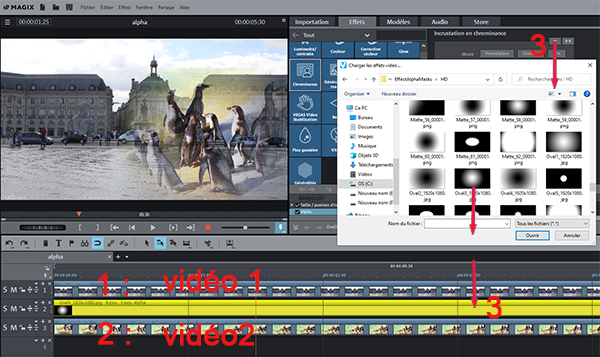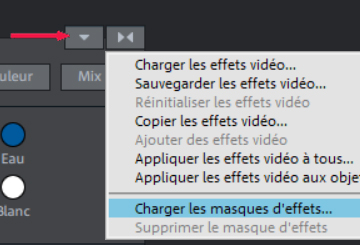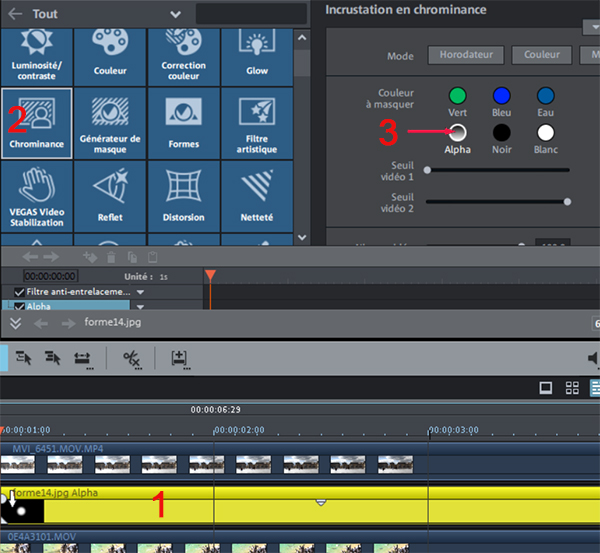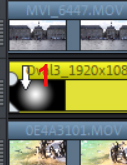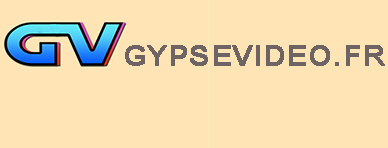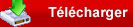Effets d'incrustation
Adobe Première Pro CC
Magix Vidéo deluxe (ou Pro)
INCRUSTATION AVEC MASQUE ALPHA
 Le principe
Le principe
Une image est composée de 3 couches : Rouge, Vert, Bleu (RVB). L'image peut posséder une quatrième couche : la couche alpha laquelle contient les informations de transparence (RVBA). Divers formats photo incluent la couche alpha (PNG, TGA, TIFF ...). Le format JPEG n'inclut jamais une couche alpha. En vidéo, RVB est le code couleur.
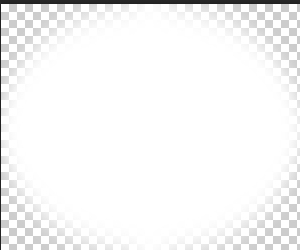
masque JPEG masque PNG avec transparence
Le principe :
Cet effet vidéo utilise la luminosité d'un film pour créer un effet de fondu entre deux autres vidéos se trouvant sur des pistes superposées.
La vidéo supérieure sera visible dans la zone blanche de l'objet de référence (cache) pour le mélange d'images avec incrustation tandis que la vidéo inférieure apparaîtra dans toutes les zones noires (transparence). Les vidéos arrière-plan et premier plan doivent donc se trouver respectivement piste inférieure et piste supérieure à la piste image cache.
Le cache (masque alpha) comprend une forme en blanc sur un fond noir ou inversement.
Pourquoi ces couleurs ? Dans la synthèse additive, le blanc est la combinaison en proportions égales du rouge, du vert, et du bleu. Dans la synthèse soustractive, cette même combinaison donne le noir (voir Lumière).
Dans cet effet, le blanc (valeur maximale code RVB 255/255/255) reste opaque (la piste supérieure n'est visible que dans cette zone ) et le noir (valeur minimale code RVB 0/0/0) devient transparent ( cette zone rend visible la piste inférieure). Le masque peut donc être indifféremment JPEG ou PNG (sans couche alpha)
Le fait d'ajouter un effet de flou sur le contour, modifie le niveau des gris donc intervient sur la transparence du contour, comme pour les formes en dégradé.
 Le montage dans Magix Vidéo deluxe (ou Pro)).
Le montage dans Magix Vidéo deluxe (ou Pro)).
Magix livre dans le logiciel des modèles de masques d'effets en JPEG et PNG (RVB sans couche alpha).
1 : importez piste 1 la vidéo 1 de fond sur laquelle vous souhaitez appliquer l'effet d'incrustation
2 : importez piste 3 la vidéo 2 (ou image, titre) que vous souhaitez incruster partiellement dans vidéo 1
3 : dans Effets > Chrominance, ouvrez le menu contextuel et sélectionnez Chargez les masques d'effets (le dossier est installé dans ProgramData > Magix > Video Deluxe xxxx > VideoEffects > EffectAlphaMasks)
4 : ouvrez HD (ou SD selon la définition du projet) sélectionnez un masque (JPEG ou PNG) et faites le glisser sur la piste 2 (ne pas utiliser le bouton ouvrir pour importer le masque).
 L'importation d'un masque à partir d'un dossier spécifique facilement accessible s'avère plus pratique et permet une utilisation avec un programme autre que Magix : dans mon cas : disque F > Vidéo > Masques
L'importation d'un masque à partir d'un dossier spécifique facilement accessible s'avère plus pratique et permet une utilisation avec un programme autre que Magix : dans mon cas : disque F > Vidéo > Masques● Effet Chrominance > Alpha
1 - sélectionnez la piste masque alpha
2 - appliquez l'effet Chrominance
3 - cliquez sur Alpha
Si nécessaire, ajustez la position/taille. Vous pouvez y ajouter pour adoucir le contour, un effet flou artistique ou netteté.
Ajustez les Seuils video 1 et vidéo 2 en fonction du dégradé que vous souhaitez obtenir.
 1 : La flèche placée sur le masque indique le sens de l'incrustation : piste3 incrustée sur piste 1
1 : La flèche placée sur le masque indique le sens de l'incrustation : piste3 incrustée sur piste 1
2 : en cliquant sur la flèche vous inversez le sens de l'incrustation (inversion des zones Blanc et Noir) : piste 1 incrustée sur piste 3

● Vous pouvez réaliser plusieurs incrustations sur une même séquence, chacune étant indépendante, sans perdre de vue que ces opérations vont exiger d'importances ressources.
● Caches à télécharger :
Selon le besoin, vous devrez créer un masque personnalisé à partir de votre logiciel de montage ou à partir d'un logiciel de retouche photo :
- détourage d'un objet et rendu en N&B
- titre en blanc sur fond noir
- forme de masque non disponible dans votre panoplie.
En annexe une collection à télécharger contenant divers modèles de masques (1920*1080) JPEG et PNG : cliquez sur les boutons ci-dessous.
masques JPEG
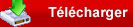
masques PNG
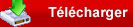


 Le principe
Le principe
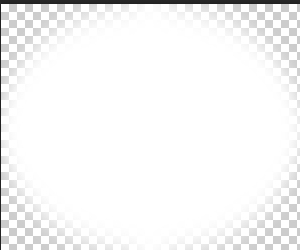
 Le montage dans Magix Vidéo deluxe (ou Pro)).
Le montage dans Magix Vidéo deluxe (ou Pro)).